Viberモバイルとデスクトップでビデオ通話を録画する方法
最も人気のあるメッセージングおよび通話アプリの1つであるViberは、他のユーザーと自由に接続するのに役立ちます。モバイル、タブレット、デスクトップなど、複数のプラットフォームで使用できます。家族、友人、同僚とのチャット中に、さまざまな理由でビデオ通話を録画したい場合があります。ただし、Viberには組み込みの録音機能はありません。だから、どうすれば Viber通話の録音 お使いの携帯電話またはコンピュータ上で?
この投稿では、さまざまなデバイスでViberビデオ通話を録画する方法を紹介します。
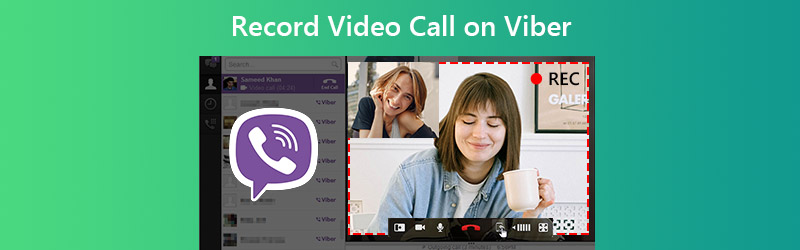

パート1. Windows / MacでViberビデオ通話を録画する方法は?
コンピューターでViberビデオ通話をキャプチャしたい場合、最も強力なスクリーンレコーダーを見逃すことはできません- Vidmoreスクリーンレコーダー。 Windows PCやMacなど、使用しているコンピューターに関係なく、画面の記録が簡単になります。このレコーダーを使用すると、画面をフルサイズまたはキャプチャしたい任意の領域で記録できます。あなたはそれを使うことができます Viberビデオ通話を録音する 楽々とオーディオ。
- システムとマイクからの音声でHD Viberビデオ通話を録音します。
- スクリーンショットを撮り、記録中にリアルタイム描画ツールを追加します。
- MP4、MOV、MKV、WMV、GIFなど、多くの出力形式をエクスポートします。
- ホットキーを設定して、Viberビデオコールの録画プロセス全体を制御します。
- Windows 10 / 8.1 / 8/7およびMac OS X 10.10以降と互換性があります。
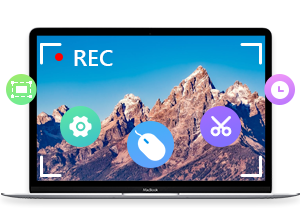
ステップ1。 走る Vidmoreスクリーンレコーダー お使いのコンピュータ上。選ぶ ビデオレコーダー このレコーダーのインターフェースから。
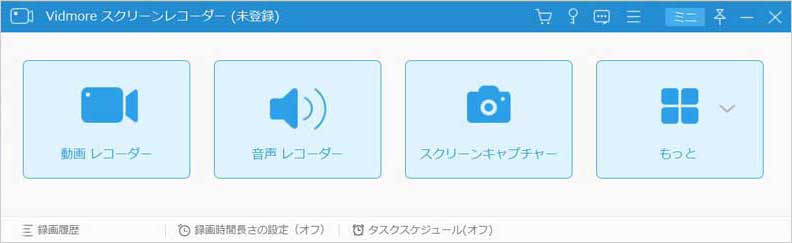
ステップ2。 選択する カスタム そしてクリック 地域/ウィンドウを選択。キャプチャするViberビデオ通話ウィンドウのみを選択できます。次に、両方をオンにする必要があります システムサウンド そして マイクロフォン ビデオ通話の音声を録音します。録音をクリックして録音を開始します。
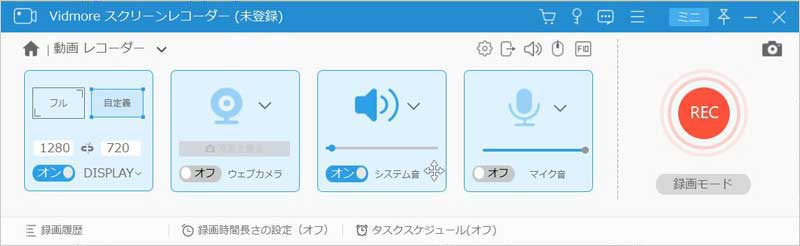
ステップ3。 記録プロセス中に選択することができます 編集する リアルタイム描画ツールを追加するアイコン。
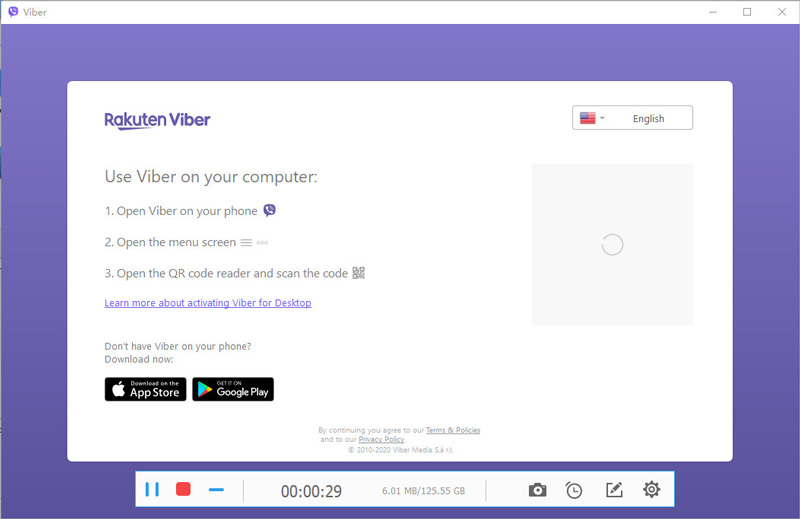
ステップ4。 記録を停止した後、ビデオをプレビューして不要な部分を切り取ることができます。 [保存]をクリックして、Viberビデオ録画をエクスポートします。
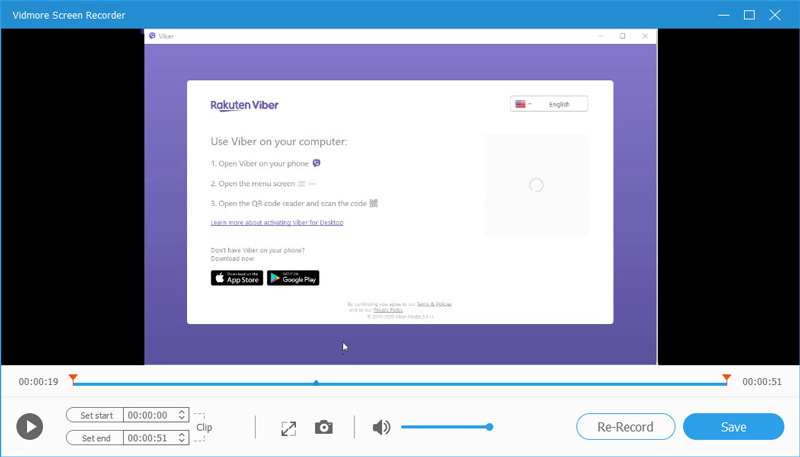
パート2. iOSでViberビデオ通話を録画する方法は?
iPhone / iPad / iPod Touchを使用している場合は、Appleが提供する画面記録ツールを直接使用できます。これまでにこの機能を使用したことがない場合は、最初にスクリーンレコーダーをコントロールセンターに追加する必要があります。
ステップ1。 案内する 設定、コントロールセンター、コントロールのカスタマイズ。探す 画面記録 コントロールセンターに追加します。
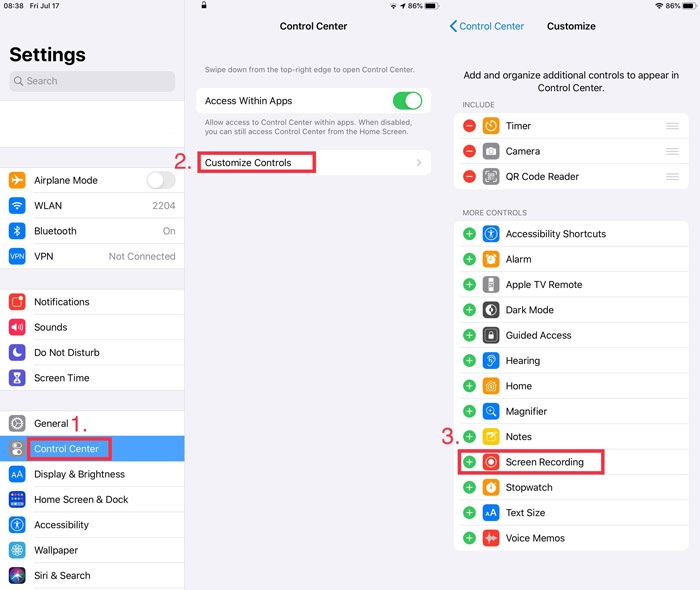
ステップ2。 次に行きます コントロールセンター 非表示のメニューを右上からプルダウンしてください。長押し 記録 コントロールセンターのアイコン。マイクをオンにします。その後 録音開始.
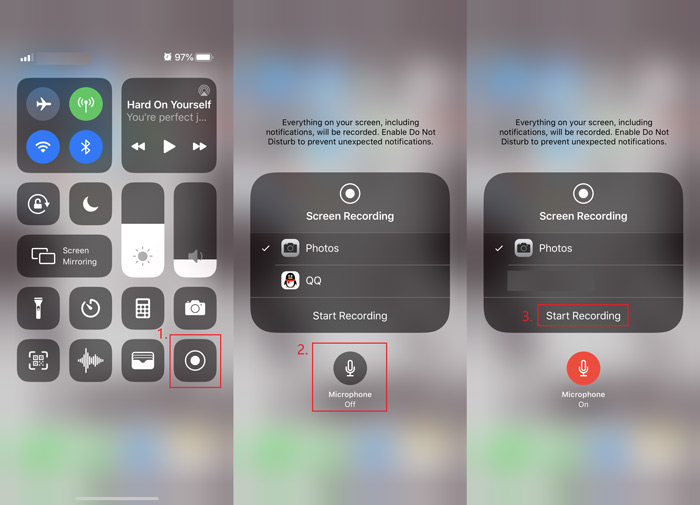
ステップ3。 iPhoneでViberを開き、ビデオ通話を発信します。通話が終了したら、 コントロールセンター をクリックして 記録 アイコンをもう一度。次に、録音が保存されます 写真 自動的に。
パート3. AndroidでViberビデオ通話を録画する方法は?
iPhoneとは異なり、すべてのAndroidスマートフォンが組み込みのスクリーンレコーダーをサポートしているわけではありません。この場合、サードパーティのアプリをダウンロードしてスマートフォンにインストールする必要があります。好みがない場合は、 AZスクリーンレコーダー 試してみてください。これにより、ユーザーはAndroidでViberビデオ通話を簡単にキャプチャできます。
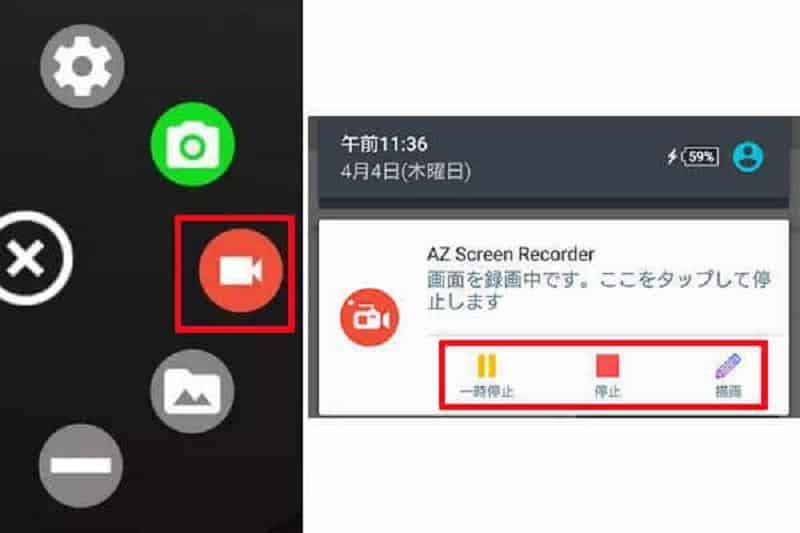
インストール後、電話でレコーダーを実行します。次に、画面に4つのボタンが表示されます。左の赤いボタンをタップして録音を開始します。 Viberに行って友達に電話してください。通知トレイをプルダウンしてタップします やめる 録音を終了するボタン。
パート4. Viberでのビデオ通話の録音に関するFAQ
Q1:Viberのビデオ通話は安全ですか?
はい、そうです。エンドツーエンドの暗号化を使用しているため、送信中にデータを他のユーザーが取得することはできず、Viberも取得できません。
Q2:Viberの音声通話を録音する方法は?
Vidmore Screen Recorderを使用して、Windows PC / MacでViber音声通話を録音できます。お望みならば iPhoneでオーディオを録音する、iPhoneにプリインストールされているボイスメモを使用します。 Androidユーザーの場合は、 ボイスレコーダーアプリ.
Q3:ボイスメッセージのViberの最大録音時間はどれくらいですか?
Viberの音声メッセージは最大15分です。また、録音ボタンを0.5秒未満押した場合、音声メッセージは録音されません。
結論
この投稿の目的は、 Viberでビデオ通話を録画する。要約すると、コンピューターユーザーは Vidmoreスクリーンレコーダー 高品質のビデオ通話録音を取得します。 Androidユーザーは、携帯電話に画面記録機能がない場合、サードパーティのレコーダーを見つける必要があります。 iOSユーザーは内蔵画面記録ツールで十分です。
 MacおよびiPhoneでFacetimeビデオまたはオーディオコールを録音する方法
MacおよびiPhoneでFacetimeビデオまたはオーディオコールを録音する方法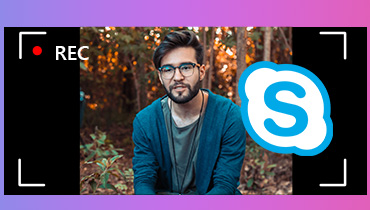 最高のSkype通話レコーダーでSkype通話を録音する方法
最高のSkype通話レコーダーでSkype通話を録音する方法 スマホやパソコンでLINE(ライン)の通話を録音する方法
スマホやパソコンでLINE(ライン)の通話を録音する方法